Amazon RDS - PostgresSQL erstellt DB
Als Cloud-Plattform bietet Ihnen AWS nur eine minimale Anzahl von Schritten zum Einrichten einer Datenbank in RDS. Das Erstellen eines PostgreSQL kann auf drei Arten erfolgen. Verwenden der AWS-Verwaltungskonsole, der AWS-CLI oder der AWS-API. Wir werden jeden dieser Ansätze einzeln betrachten.
Die AWS-Verwaltungskonsole ist der bequemste Weg, um mit RDS zu beginnen. Sie melden sich mit Ihren AWS-Kontodaten bei der AWS-Konsole an, suchen den RDS-Dienst und führen die folgenden Schritte aus, um eine PostgreSQL-Instanz zu erstellen.
Schritt 1
Wählen Sie die PostgreSQL Engine aus der Konsole aus.
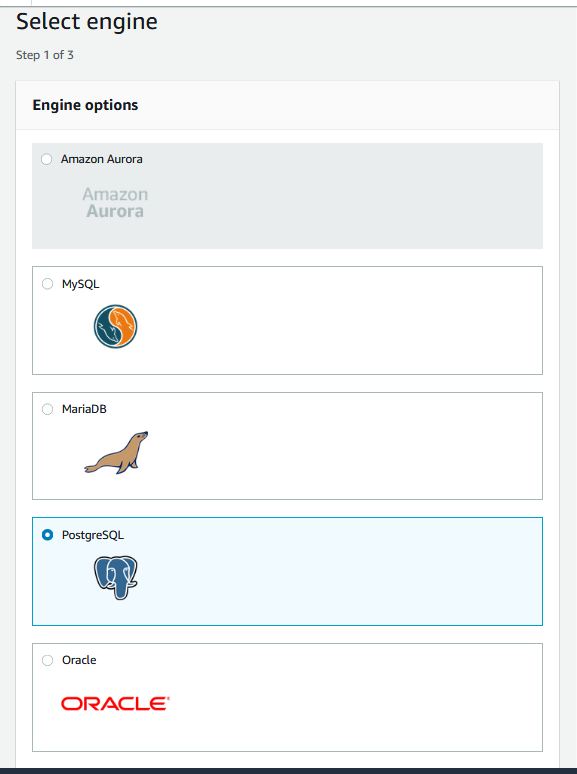
Schritt 2
Geben Sie die erforderlichen DB-Details an.
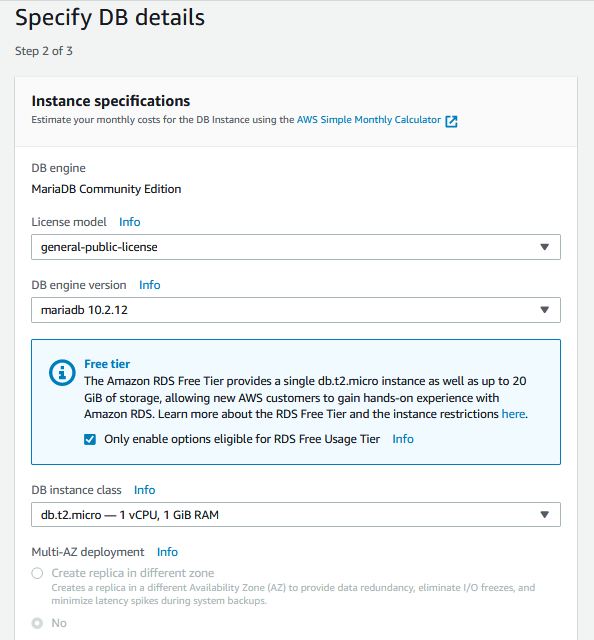
Schritt 3
In diesem Schritt legen Sie die Datenbankinstanzklasse fest. Die zugewiesene Speichermenge legt zusammen mit einigen anderen Details auch das Hauptkennwort fest.
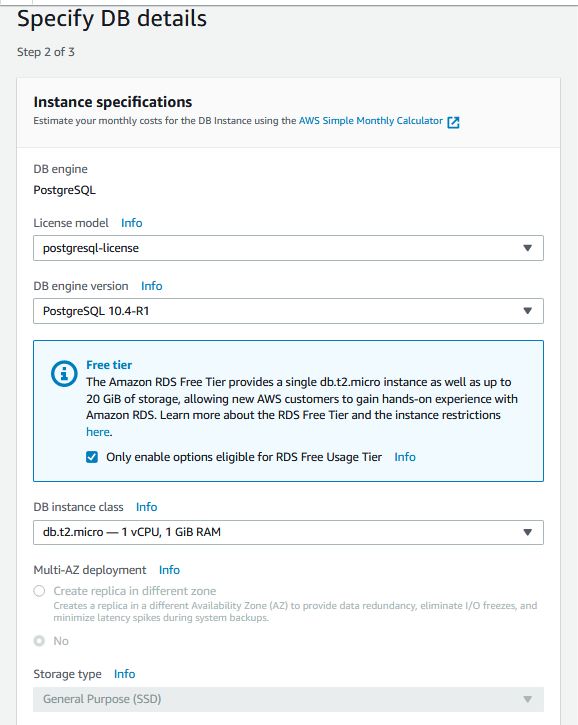
Stpe - 4
Dies ist der letzte Schritt, wenn Sie die vpc- und Sicherheitseinstellungen, die Verschlüsselung, die Sicherungsoptionen und den Protokollexport usw. erwähnen. Der Kürze halber wurde der Screenshot gekürzt und zeigt nur die endgültigen Optionen.
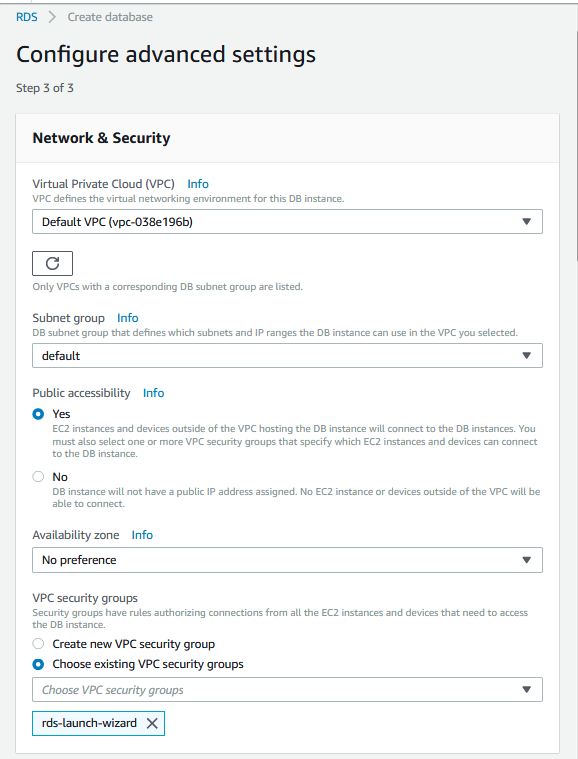
Stpe - 5
Im letzten Schritt wählen wir die Option Datenbank erstellen.
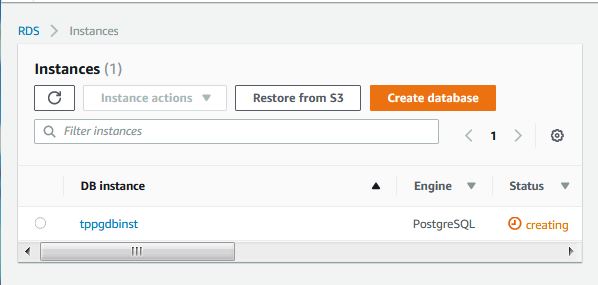
Rufen Sie zum Erstellen einer PostgreSQL-DB-Instanz mithilfe der AWS-CLI den Befehl create-db-instance mit den folgenden Parametern auf.
aws rds create-db-instance
--db-instance-identifier pgdbinstance \
--allocated-storage 20 \
--db-instance-class db.t2.small \
--engine postgres \
--master-username masterawsuser \
--master-user-password masteruserpasswordUm eine PostgreSQL-Instanz mithilfe der Amazon RDS-API zu erstellen, rufen wir die Aktion CreateDBInstance mit den folgenden Parametern auf.
https://rds.amazonaws.com/
?Action=CreateDBInstance
&AllocatedStorage=20
&BackupRetentionPeriod=3
&DBInstanceClass=db.t2.small
&DBInstanceIdentifier=pgdbinstance
&DBName=mydatabase
&DBSecurityGroups.member.1=mysecuritygroup
&DBSubnetGroup=mydbsubnetgroup
&Engine=postgres
&MasterUserPassword=
&MasterUsername=
&SignatureMethod=HmacSHA256 &SignatureVersion=4 &Version=2013-09-09 &X-Amz-Algorithm=AWS4-HMAC-SHA256 &X-Amz-Credential=AKIADQKE4SARGYLE/20140212/us-west-2/rds/aws4_request &X-Amz-Date=20140212T190137Z &X-Amz-SignedHeaders=content-type;host;user-agent;x-amz-content-sha256;x-amz-date &X-Amz-Signature=60d520ca0576c191b9eac8dbfe5617ebb6a6a9f3994d96437a102c0c2c80f88d